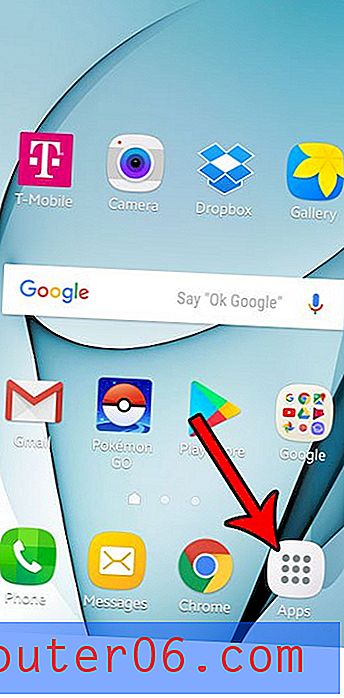Jak zmienić nazwę wersji dokumentu w Dokumentach Google
Opcja historii wersji w Dokumentach Google to funkcja, której możesz nie znać po przejściu do Dokumentów Google z innej aplikacji, ale z łatwością ją polubisz. Ale możesz także skończyć z wieloma różnymi wersjami plików, do tego stopnia, że znalezienie właściwej wersji może być trudne.
Na szczęście Dokumenty Google zawierają teraz opcję zmiany nazwy wersji dokumentu. Umożliwi to zastosowanie pewnego rodzaju informacji identyfikujących do wersji dokumentu, aby można było łatwo go znaleźć w przyszłości na liście wersji pliku. Nasz samouczek poniżej pokazuje, jak zmienić nazwę wersji pliku w Dokumentach Google.
Jak zmienić nazwę wersji w Dokumentach Google
Kroki w tym artykule zakładają, że obecnie masz plik Dokumentów Google zawierający co najmniej dwie wersje i chcesz zmienić nazwę jednej z nich.
Krok 1: Zaloguj się na Dysku Google i otwórz plik zawierający wersję dokumentu, którego nazwę chcesz zmienić.
Krok 2: Wybierz zakładkę Plik u góry okna.

Krok 3: Wybierz opcję Historia wersji, a następnie wybierz pozycję Zobacz historię wersji .
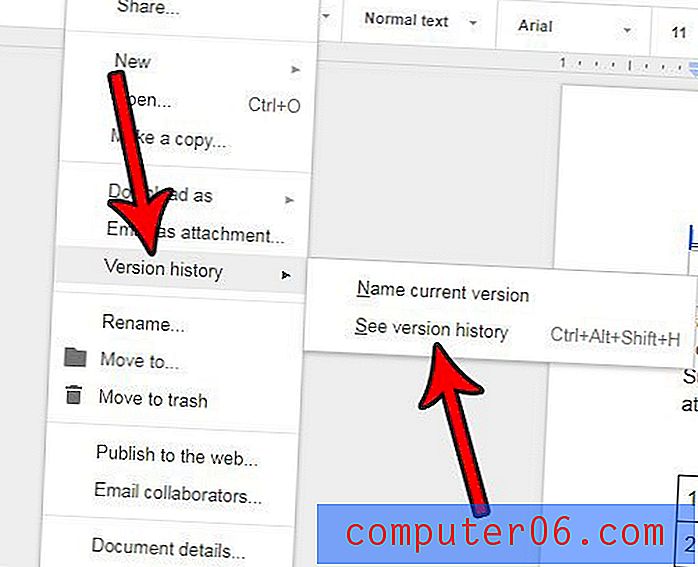
Krok 4: Kliknij trzy kropki po prawej stronie wersji, której nazwę chcesz zmienić, a następnie wybierz opcję Nazwij tę wersję .
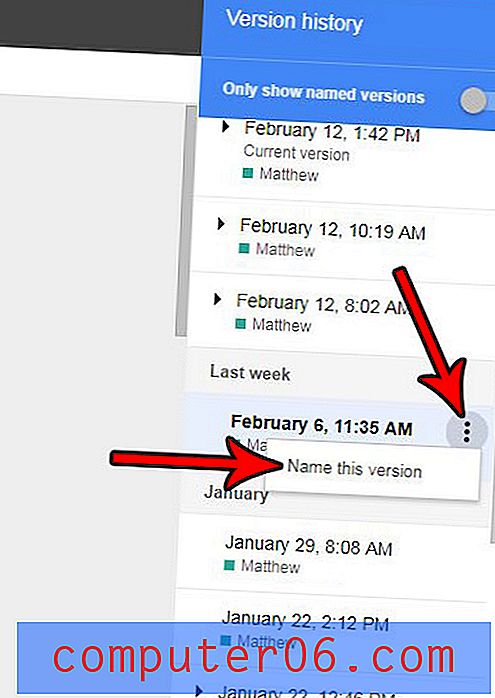
Krok 5: Wpisz nową nazwę wersji, a następnie naciśnij klawisz Enter na klawiaturze.
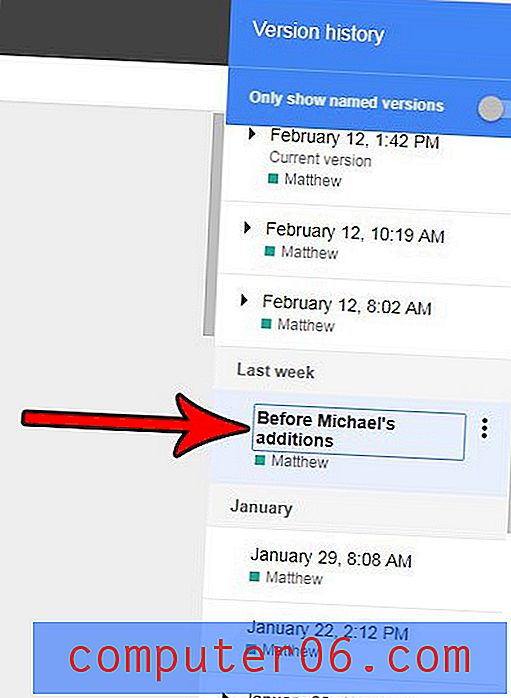
Czy chcesz zapisać plik Dokumentów Google w innym formacie, aby móc wysłać go do osób, które nie mają Dokumentów Google lub z nich nie korzystają? Dowiedz się, jak zapisać w formacie PDF z Dokumentów Google i utworzyć wersję dokumentu, która będzie przydatna dla osób korzystających z różnych programów.